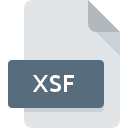
Bestandsextensie XSF
InfoPath Form Definition Format
-
DeveloperMicrosoft
-
Category
-
Populariteit2 (4 votes)
Wat is XSF bestand?
De volledige bestandsindeling van bestanden met de extensie XSF is InfoPath Form Definition Format. Microsoft definieerde de InfoPath Form Definition Format formaatstandaard. XSF-bestanden worden ondersteund door softwareapplicaties die beschikbaar zijn voor apparaten met Windows. XSF-bestand behoort net als 1326 andere bestandsnaamextensies in onze database tot de categorie Gegevensbestanden. Gebruikers wordt geadviseerd om InfoPath software te gebruiken voor het beheren van XSF-bestanden, hoewel 1 andere programma's ook dit type bestand aankunnen. InfoPath software is ontwikkeld door Microsoft Corporation, en op de officiële website kunt u meer informatie vinden over XSF-bestanden of het InfoPath softwareprogramma.
Programma's die XSF bestandsextensie ondersteunen
Hieronder staat een tabel met programma's die XSF-bestanden ondersteunen. Bestanden met de extensie XSF zijn, net als andere bestandsindelingen, te vinden op elk besturingssysteem. De bestanden in kwestie kunnen worden overgedragen naar andere apparaten, mobiel of stationair, maar mogelijk zijn niet alle systemen in staat om dergelijke bestanden correct te verwerken.
Hoe open je een XSF-bestand?
Het niet kunnen openen van bestanden met de extensie XSF kan verschillende oorzaken hebben. Gelukkig kunnen de meest voorkomende problemen met XSF-bestanden worden opgelost zonder diepgaande IT-kennis, en vooral in enkele minuten. We hebben een lijst opgesteld waarmee u uw problemen met XSF-bestanden kunt oplossen.
Stap 1. Installeer InfoPath software
 De meest voorkomende reden voor dergelijke problemen is het ontbreken van goede toepassingen die XSF-bestanden ondersteunen die op het systeem zijn geïnstalleerd. Deze is eenvoudig. Selecteer InfoPath of een van de aanbevolen programma's (bijvoorbeeld Office 365) en download het van de juiste bron en installeer het op uw systeem. De volledige lijst met programma's gegroepeerd per besturingssysteem vindt u hierboven. De veiligste methode om InfoPath geïnstalleerd te downloaden is door naar de website van de ontwikkelaar (Microsoft Corporation) te gaan en de software te downloaden met behulp van de aangeboden links.
De meest voorkomende reden voor dergelijke problemen is het ontbreken van goede toepassingen die XSF-bestanden ondersteunen die op het systeem zijn geïnstalleerd. Deze is eenvoudig. Selecteer InfoPath of een van de aanbevolen programma's (bijvoorbeeld Office 365) en download het van de juiste bron en installeer het op uw systeem. De volledige lijst met programma's gegroepeerd per besturingssysteem vindt u hierboven. De veiligste methode om InfoPath geïnstalleerd te downloaden is door naar de website van de ontwikkelaar (Microsoft Corporation) te gaan en de software te downloaden met behulp van de aangeboden links.
Stap 2. Controleer of u de nieuwste versie van InfoPath hebt
 Als InfoPath al op uw systemen is geïnstalleerd en XSF bestanden nog steeds niet correct worden geopend, controleer dan of u de nieuwste versie van de software hebt. Soms introduceren softwareontwikkelaars nieuwe formaten in plaats van die al worden ondersteund, samen met nieuwere versies van hun toepassingen. Dit kan een van de oorzaken zijn waarom XSF-bestanden niet compatibel zijn met InfoPath. Alle bestandsformaten die prima werden afgehandeld door de vorige versies van een bepaald programma zouden ook moeten kunnen worden geopend met InfoPath.
Als InfoPath al op uw systemen is geïnstalleerd en XSF bestanden nog steeds niet correct worden geopend, controleer dan of u de nieuwste versie van de software hebt. Soms introduceren softwareontwikkelaars nieuwe formaten in plaats van die al worden ondersteund, samen met nieuwere versies van hun toepassingen. Dit kan een van de oorzaken zijn waarom XSF-bestanden niet compatibel zijn met InfoPath. Alle bestandsformaten die prima werden afgehandeld door de vorige versies van een bepaald programma zouden ook moeten kunnen worden geopend met InfoPath.
Stap 3. Wijs InfoPath aan XSF bestanden toe
Controleer na het installeren van InfoPath (de meest recente versie) of dit is ingesteld als de standaardtoepassing om XSF-bestanden te openen. De methode is vrij eenvoudig en varieert weinig tussen besturingssystemen.

Wijzig de standaardtoepassing in Windows
- Klik met de rechtermuisknop op het XSF-bestand en kies optie
- Klik op en selecteer vervolgens de optie
- Selecteer ten slotte , wijs de map aan waarin InfoPath is geïnstalleerd, vink het vakje Altijd deze app gebruiken voor het openen van XSF-bestanden openen aan en bevestig uw selectie door op klikken

Wijzig de standaardtoepassing in Mac OS
- Selecteer het vervolgkeuzemenu dat toegankelijk is door op het bestand met de extensie XSF te klikken
- Zoek de optie - klik op de titel als deze verborgen is
- Selecteer InfoPath en klik op
- Er moet een berichtvenster verschijnen met de melding dat deze wijziging wordt toegepast op alle bestanden met de extensie XSF. Door op overspannen> te klikken, bevestigt u uw selectie.
Stap 4. Controleer XSF op fouten
Mocht het probleem na het uitvoeren van de stappen 1-3 nog steeds optreden, controleer dan of het XSF-bestand geldig is. Problemen met het openen van het bestand kunnen verschillende oorzaken hebben.

1. Controleer of de XSF niet is geïnfecteerd met een computervirus
Mocht het zijn dat de XSF is geïnfecteerd met een virus, dan kan dit de oorzaak zijn waardoor u er geen toegang toe hebt. Het wordt aanbevolen om het systeem zo snel mogelijk op virussen en malware te scannen of een online antivirusscanner te gebruiken. Als het XSF-bestand inderdaad is geïnfecteerd, volgt u de onderstaande instructies.
2. Controleer of de structuur van het XSF-bestand intact is
Als het XSF-bestand door iemand anders naar u is verzonden, vraagt u deze persoon het bestand opnieuw naar u te verzenden. Het bestand is mogelijk foutief gekopieerd en de gegevens hebben integriteit verloren, waardoor er geen toegang tot het bestand is. Bij het downloaden van het bestand met de extensie XSF van internet kan er een fout optreden met als gevolg een onvolledig bestand. Probeer het bestand opnieuw te downloaden.
3. Controleer of de gebruiker waarmee u bent aangemeld beheerdersrechten heeft.
Sommige bestanden vereisen verhoogde toegangsrechten om ze te openen. Schakel over naar een account met vereiste rechten en probeer het bestand InfoPath Form Definition Format opnieuw te openen.
4. Zorg ervoor dat het systeem voldoende middelen heeft om InfoPath uit te voeren
Als het systeem zwaar wordt belast, kan het mogelijk het programma dat u gebruikt om bestanden met de extensie XSF te openen, niet verwerken. Sluit in dit geval de andere applicaties.
5. Controleer of u de nieuwste updates voor het besturingssysteem en stuurprogramma's hebt
Regelmatig bijgewerkte systeem, stuurprogramma's en programma's houden uw computer veilig. Dit kan ook problemen met InfoPath Form Definition Format -bestanden voorkomen. Het kan zijn dat de XSF-bestanden correct werken met bijgewerkte software die enkele systeemfouten verhelpt.
Wilt u helpen?
Als je nog meer informatie over de bestandsextensie XSF hebt, zullen we je dankbaar zijn als je die wilt delen met de gebruikers van onze site. Gebruik het formulier hier en stuur ons je informatie over het XSF-bestand.

 Windows
Windows 

